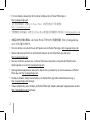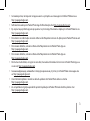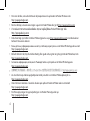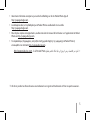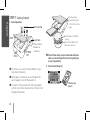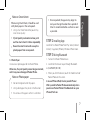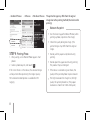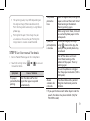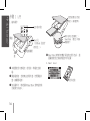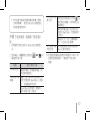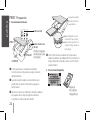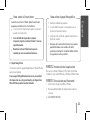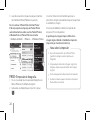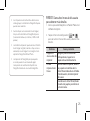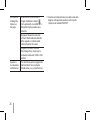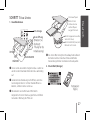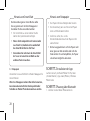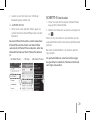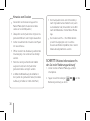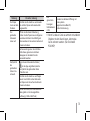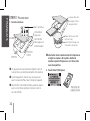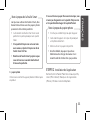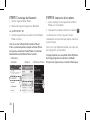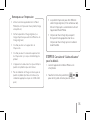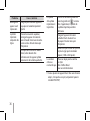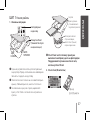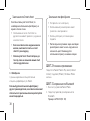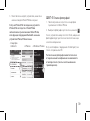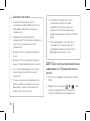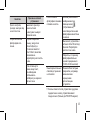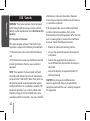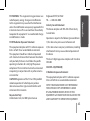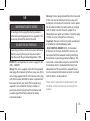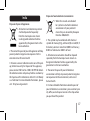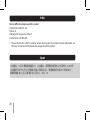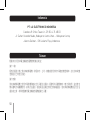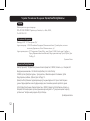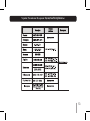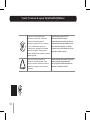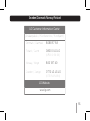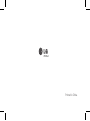La página se está cargando...
La página se está cargando...
La página se está cargando...
La página se está cargando...
La página se está cargando...
La página se está cargando...
La página se está cargando...
La página se está cargando...
La página se está cargando...
La página se está cargando...
La página se está cargando...
La página se está cargando...
La página se está cargando...
La página se está cargando...
La página se está cargando...
La página se está cargando...
La página se está cargando...
La página se está cargando...
La página se está cargando...
La página se está cargando...
La página se está cargando...

22
PASO 1 Preparación
1. Funcionamiento básico
Botón de Reinicio
(Reset)
(Pulse el agujero
de Reinicio para
inicializar.)
Indicador led
INSERTAR
ABRIR
APAGAR
, Este dispositivo usa una batería integrada.
Antes de utilizar el dispositivo, cargue la batería
completamente.
, Cuando la alimentación está encendida, no se
puede abrir la cubierta. Para abrirla, apague la
alimentación.
, Como se muestra en la foto de la derecha, coloque
los papeles con la hoja inteligente alineada e
insértelos en la dirección de la echa.
Papel fotográco con la
cara blanca hacia arriba,
Smart Sheet (azul) con la
cara del código de barras
hacia abajo
El papel azul debe
alinearse frente al
papel blanco.
, Smart Sheet limpia el cabezal de la impresora y
calibra los colores de la fotografía. Para mantener la
mejor calidad de impresión, utilice la Smart Sheet
repetidamente.
2. Smart sheet (limpiador)
Paquete
de papeles
fotográficos
Español

23
Cuando use la Smart Sheet, debe hacerlo con
papeles para fotos en la misma bolsa.
y
Si usa la Smart Sheet de otra bolsa, la calidad
puede verse reducida.
y
Si la calidad de impresión es baja o
irregular, imprima la Smart Sheet 3-5 veces
repetidamente.
y
Reutilice la Smart Sheet hasta que la
cambie por una nueva de otra bolsa.
Nota sobre la Smart sheet
3. Papel fotográco
Use exclusivamente papel fotográco LG Pocket Photo
para este producto.
Si usa papel fotográco de otra marca, la calidad
de impresión no está garantizada y el dispositivo
Pocket Photo puede resultar dañado.
y
No dañe o doble los papeles.
y
La utilización de papel sucio podría causar
errores de funcionamiento.
y
Asegúrese de utilizar los papeles dentro de la
fecha de validez.
y
Después de sacarlos de la bolsa, los papeles
pueden ondularse o cambiar de color
pasado un tiempo. Es recomendable utilizar
los papeles lo antes posible.
Nota sobre el papel fotográco
PASO 2 Instalación de la aplicación
Busque «LG Pocket Photo» en Play Store (mercado
Android) / App Store (iPhone) / Windows Phone Store.
PASO 3 Vinculación por Bluetooth
1. Encienda el dispositivo Pocket Photo.
2. Busque por Bluetooth el dispositivo que desea
vincular.
ej. ) LG PD239 (XX : XX)
Español

24
3. Cuando encuentre el dispositivo, toque el nombre
del modelo de Pocket Photo en la pantalla.
En el caso de un iPhone/iPad, el último iPhone/
iPad emparejado se empareja con Pocket Photo
automáticamente cuando se activa Pocket Photo, si
el Bluetooth de su iPhone/iPad está activado.
< Teléfono Android> < iPhone> <Windows Phone>
PASO 4 Impresión de fotografías
1. Tras la vinculación, abra la aplicación fotográca LG
Pocket Photo en el teléfono inteligente.
2. Seleccione una fotografía para imprimir y toque
[ ].
Si la Smart Sheet está dentro del dispositivo, se
imprimirá la imagen seleccionada después de optimizar
la calidad de la imagen.
En el caso de teléfonos Android, la impresión de
etiquetas NFC está disponible.
Es posible que la imagen impresa diera de la
imagen original debido al método de impresión
(impresión por transferencia térmica).
y
Use la última aplicación de LG Pocket Photo
(optimiza la imagen cuando imprime una
fotografía).
y
Compruebe la calidad de la imagen original (las
imágenes impresas pueden diferir de la imagen
original).
y
No tire del papel hacia fuera durante la impresión.
y
No abra la cubierta superior durante la impresión.
Puede dañar el producto.
Nota sobre la impresión

25
y
Si el dispositivo está sometido a vibraciones o
recibe golpes, la calidad de la fotografía impresa
puede verse reducida.
y
Cuanto mayor sea la resolución de la imagen,
mayor será la calidad de la fotografía impresa
(la resolución debe ser, al menos, 1280 × 2448
píxeles).
y
La calidad de impresión puede variar en función
de la imagen original (cuando es muy oscura o
atenuada). Use la imagen tras corregirla con la
aplicación fotográca Pocket Photo.
y
La impresión de fotografías para pasaportes
o visados puede no ser adecuada según
corresponda. Se recomienda imprimir una
fotografía tomada en un estudio fotográco.
PASO 5 Consulte el manual del usuario
para obtener más detalles
1. Abra la aplicación fotográca LG Pocket Photo en el
teléfono inteligente.
2. Toque el menú de conguración [ ] / [ ]
para consultar el manual del usuario y obtener más
detalles.
Síntoma Causa y solución
El papel se
atasca antes de
imprimir.
Apague y vuelva a encender
el dispositivo, el papel será
expulsado automáticamente.
La foto
impresa tiene
líneas.
Abra la cubierta superior, ordene
los papeles e insértelos con la
Smart Sheet colocada en el fondo.
A continuación, intente imprimir
de nuevo.
Cuando use la Smart Sheet, debe
hacerlo con papeles para fotos en
la misma bolsa.

26
La calidad de
la fotografía
impresa es
muy baja.
Si aumenta el tamaño de una
imagen mediante el menú [
] de la aplicación, la calidad de la
fotografía impresa puede verse
reducida.
Apague el dispositivo e inserte
la Smart Sheet colocada al fondo
de los papeles. A continuación,
intente imprimir de nuevo.
Asegúrese de que el tamaño
de la fotografía es mayor que la
resolución adecuada (1280 × 2448
píxeles).
Superior a
las soluciones
no funcionan.
Para inicializar, pulse el agujero de
Reinicio (Reset) con un objeto
alado,como, p. ej., un portaminas.
※ Si coloca este dispositivo en una bolsa con otros
objetos, el dispositivo puede resultar rayado.
(Solo para el modelo PD239SP)
La página se está cargando...
La página se está cargando...
La página se está cargando...
La página se está cargando...
La página se está cargando...
La página se está cargando...
La página se está cargando...
La página se está cargando...
La página se está cargando...
La página se está cargando...
La página se está cargando...
La página se está cargando...
La página se está cargando...
La página se está cargando...
La página se está cargando...
La página se está cargando...
La página se está cargando...
La página se está cargando...
La página se está cargando...
La página se está cargando...
La página se está cargando...
La página se está cargando...
La página se está cargando...
La página se está cargando...
La página se está cargando...
La página se está cargando...
La página se está cargando...
La página se está cargando...
La página se está cargando...
La página se está cargando...
Transcripción de documentos
PASO 1 Preparación Español El papel azul debe alinearse frente al papel blanco. 1. Funcionamiento básico  Indicador led ABRIR Papel fotográfico con la cara blanca hacia arriba, Smart Sheet (azul) con la cara del código de barras hacia abajo Botón de Reinicio (Reset) (Pulse el agujero APAGAR de Reinicio para , Smart Sheet limpia el cabezal de la impresora y inicializar.) calibra los colores de la fotografía. Para mantener la INSERTAR mejor calidad de impresión, utilice la Smart Sheet repetidamente. , Este dispositivo usa una batería integrada. 2. Smart sheet (limpiador) Antes de utilizar el dispositivo, cargue la batería completamente. , Cuando la alimentación está encendida, no se puede abrir la cubierta. Para abrirla, apague la alimentación. , Como se muestra en la foto de la derecha, coloque los papeles con la hoja inteligente alineada e insértelos en la dirección de la flecha. 22 Paquete de papeles fotográficos Nota sobre la Smart sheet yy Si la calidad de impresión es baja o irregular, imprima la Smart Sheet 3-5 veces repetidamente. yy Reutilice la Smart Sheet hasta que la cambie por una nueva de otra bolsa. 3. Papel fotográfico Use exclusivamente papel fotográfico LG Pocket Photo para este producto. Si usa papel fotográfico de otra marca, la calidad de impresión no está garantizada y el dispositivo Pocket Photo puede resultar dañado.  Nota sobre el papel fotográfico yy No dañe o doble los papeles. Español Cuando use la Smart Sheet, debe hacerlo con papeles para fotos en la misma bolsa. yy Si usa la Smart Sheet de otra bolsa, la calidad puede verse reducida. yy La utilización de papel sucio podría causar errores de funcionamiento. yy Asegúrese de utilizar los papeles dentro de la fecha de validez. yy Después de sacarlos de la bolsa, los papeles pueden ondularse o cambiar de color pasado un tiempo. Es recomendable utilizar los papeles lo antes posible. PASO 2 Instalación de la aplicación Busque «LG Pocket Photo» en Play Store (mercado Android) / App Store (iPhone) / Windows Phone Store. PASO 3 Vinculación por Bluetooth 1. Encienda el dispositivo Pocket Photo. 2. Busque por Bluetooth el dispositivo que desea vincular. ej. ) LG PD239 (XX : XX) 23 3. Cuando encuentre el dispositivo, toque el nombre del modelo de Pocket Photo en la pantalla. En el caso de un iPhone/iPad, el último iPhone/ iPad emparejado se empareja con Pocket Photo automáticamente cuando se activa Pocket Photo, si el Bluetooth de su iPhone/iPad está activado. < Teléfono Android> < iPhone> <Windows Phone> Si la Smart Sheet está dentro del dispositivo, se imprimirá la imagen seleccionada después de optimizar la calidad de la imagen. En el caso de teléfonos Android, la impresión de etiquetas NFC está disponible. Es posible que la imagen impresa difiera de la imagen original debido al método de impresión (impresión por transferencia térmica). Nota sobre la impresión yy Use la última aplicación de LG Pocket Photo (optimiza la imagen cuando imprime una fotografía). yy Compruebe la calidad de la imagen original (las imágenes impresas pueden diferir de la imagen original). PASO 4 Impresión de fotografías 1. Tras la vinculación, abra la aplicación fotográfica LG Pocket Photo en el teléfono inteligente. 2. Seleccione una fotografía para imprimir y toque [ ]. 24 yy No tire del papel hacia fuera durante la impresión. yy No abra la cubierta superior durante la impresión. Puede dañar el producto. yy Si el dispositivo está sometido a vibraciones o recibe golpes, la calidad de la fotografía impresa puede verse reducida. yy Cuanto mayor sea la resolución de la imagen, mayor será la calidad de la fotografía impresa (la resolución debe ser, al menos, 1280 × 2448 píxeles). yy La calidad de impresión puede variar en función de la imagen original (cuando es muy oscura o atenuada). Use la imagen tras corregirla con la aplicación fotográfica Pocket Photo. yy La impresión de fotografías para pasaportes o visados puede no ser adecuada según corresponda. Se recomienda imprimir una fotografía tomada en un estudio fotográfico. PASO 5 Consulte el manual del usuario para obtener más detalles 1. Abra la aplicación fotográfica LG Pocket Photo en el teléfono inteligente. 2. Toque el menú de configuración [ ]/[ ] para consultar el manual del usuario y obtener más detalles. Síntoma Causa y solución El papel se Apague y vuelva a encender atasca antes de el dispositivo, el papel será imprimir. expulsado automáticamente. La foto Abra la cubierta superior, ordene impresa tiene los papeles e insértelos con la líneas. Smart Sheet colocada en el fondo. A continuación, intente imprimir de nuevo. Cuando use la Smart Sheet, debe hacerlo con papeles para fotos en la misma bolsa. 25 La calidad de la fotografía impresa es muy baja. Superior a las soluciones no funcionan. 26 Si aumenta el tamaño de una imagen mediante el menú [ ] de la aplicación, la calidad de la fotografía impresa puede verse reducida. Apague el dispositivo e inserte la Smart Sheet colocada al fondo de los papeles. A continuación, intente imprimir de nuevo. Asegúrese de que el tamaño de la fotografía es mayor que la resolución adecuada (1280 × 2448 píxeles). Para inicializar, pulse el agujero de Reinicio (Reset) con un objeto afilado,como, p. ej., un portaminas. ※ Si coloca este dispositivo en una bolsa con otros objetos, el dispositivo puede resultar rayado. (Solo para el modelo PD239SP)-
 1
1
-
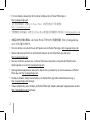 2
2
-
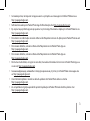 3
3
-
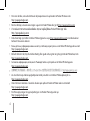 4
4
-
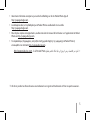 5
5
-
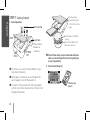 6
6
-
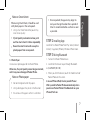 7
7
-
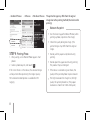 8
8
-
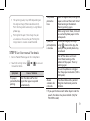 9
9
-
 10
10
-
 11
11
-
 12
12
-
 13
13
-
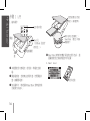 14
14
-
 15
15
-
 16
16
-
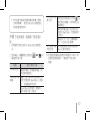 17
17
-
 18
18
-
 19
19
-
 20
20
-
 21
21
-
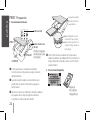 22
22
-
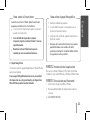 23
23
-
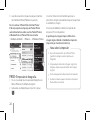 24
24
-
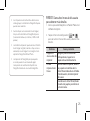 25
25
-
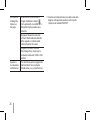 26
26
-
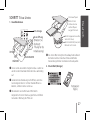 27
27
-
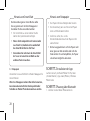 28
28
-
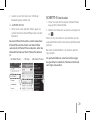 29
29
-
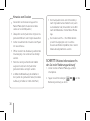 30
30
-
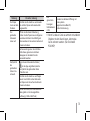 31
31
-
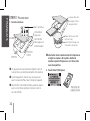 32
32
-
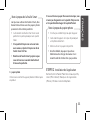 33
33
-
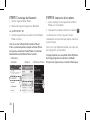 34
34
-
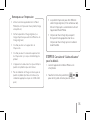 35
35
-
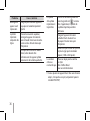 36
36
-
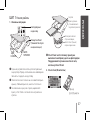 37
37
-
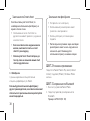 38
38
-
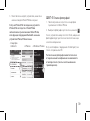 39
39
-
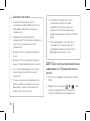 40
40
-
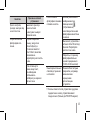 41
41
-
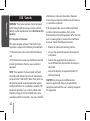 42
42
-
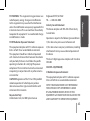 43
43
-
 44
44
-
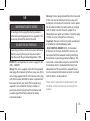 45
45
-
 46
46
-
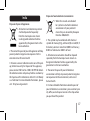 47
47
-
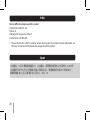 48
48
-
 49
49
-
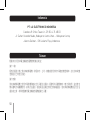 50
50
-
 51
51
-
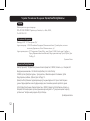 52
52
-
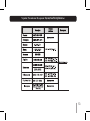 53
53
-
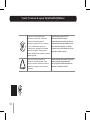 54
54
-
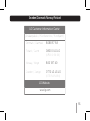 55
55
-
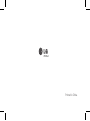 56
56
en otros idiomas
- français: LG PD239WH Manuel utilisateur
- English: LG PD239WH User manual
- Deutsch: LG PD239WH Benutzerhandbuch
- русский: LG PD239WH Руководство пользователя
- 日本語: LG PD239WH ユーザーマニュアル